一、 系统组成
系统由前台网站和后台保种服务两部分组成,其中后台保种可以扩展成多台设备,提高保种的资源量以及性能。下面安装以houtaiip代表后台保重服务器ip地址,qiantaiip代表前台网站ip地址。前台网站需要给两个域名,通过配置虚拟主机,一个给nexusphp(例如:www.nexusphp.com),一个给ekucms(例如www.ekucms.com)。下面将会以这两个域名为例进行安装说明,安装的系统均为centos6.4(全新系统安装,否则版本过低会导致网站运行出现问题)
首先解压install.rar,里面有三个文件夹(附件、transmission、nexusphp),附件里存放的是需要导入的数据库、安装文件和transmission配置文件,transmission文件夹里是保种服务器代码,nexusphp文件夹是前台网站代码,如图:
二、 基本环境安装(两台服务器都要安装)
2.1、安装apache、php、mysql:
[root@localhost ~]# yum -y install httpd php mysql mysql-server php-mysql httpd-manual mod_ssl mod_perl mod_auth_mysql php-gd php-xml php-mbstring php-ldap php-pear php-xmlrpc php-devel mysql-connector-odbc mysql-devel libdbi-dbd-mysql
2.2、启动Apache、MySQL服务:
A.打开/etc/sysconfig/iptables开启80端口
vi /etc/sysconfig/iptables
找到-A INPUT -m state –state NEW -m tcp -p tcp –dport 22 -j ACCEPT,在下面加入一句,如图

B.禁止Apache访问目录树,打开/etc/httpd/conf/httpd.conf
vi /etc/httpd/conf/httpd.conf
将Options Indexes FollowSymLinks注销掉,即在这句话前面加上#,如下图

C.启动httpd服务
service httpd start
D.启动mysqld服务
service mysqld start
E、首次登陆mysql没有密码,需要自己设置,如下如将密码设置成yourpassword。
进入mysql,然后输入密码修改语句

2.3、安装phpMyAdmin
A.首先,我们使CentOS系统RPMForge软件库的phpMyAdmin,而不是官方的CentOS库:所以需要导入RPMForge的GPG密钥:
rpm –import http://dag.wieers.com/rpm/packages/RPM-GPG-KEY.dag.txt
B.根据操作系统不同安装包不同
x86_64系统:
yum install http://pkgs.repoforge.org/rpmforge-release/rpmforge-release-0.5.2-2.el6.rf.x86_64.rpm
i386系统:
yum install http://pkgs.repoforge.org/rpmforge-release/rpmforge-release-0.5.2-2.el6.rf.i686.rpm
C.安装phpmyadmin:
yum install phpmyadmin
D.现在设置phpMyAdmin,改变Apache的配置来让phpMyAdmin不仅仅只能从localhost登录。
vi /etc/httpd/conf.d/phpmyadmin.conf
将Deny from all改成Allow from all。
E.我们从HTTP改变的phpMyAdmin的cookie来身份验证:
vi /usr/share/phpmyadmin/config.inc.php
cfg[‘servers′][
i][‘auth_type’]= ‘cookie’改成
cfg[‘servers′][
i][‘auth_type’]= ‘http’如图
F. 重启Apache
/etc/init.d/httpd restart
在地址栏输入http://ipaddress/phpMyAdmin/:你就可以访问phpMyAdmin了。
三、后台保种机器的部署
3.1、Transmission的安装
A.升级套件
yum -y install gcc gcc-c++ m4 make automake libtool gettext openssl-devel pkgconfig perl-libwww-perl perl-XML-Parser curl curl-devel vsftpd libevent-devel libevent libidn-devel zlib-devel
B.下载transmission及几个必要的软件
mkdir /tmp/downloads
cd /tmp/downloads
wget http://download.m0k.org/transmission/files/transmission-2.82.tar.xz
wget http://ftp.gnome.org/pub/gnome/sources/intltool/0.40/intltool-0.40.6.tar.gz
wget http://ftp.gnu.org/gnu/libiconv/libiconv-1.14.tar.gz
wget http://www.monkey.org/~provos/libevent-2.0.10-stable.tar.gz
(libevent最新版本是2.0.21可以从http://libevent.org/下载,其余几个软件都是最新版本,2013年9月)
C.安装
tar zxf intltool-*.tar.gz
cd intltool-*
./configure
make
make install
cd ..
tar zxf libiconv-*.tar.gz
cd libiconv-*
./configure
make
make install
echo “/usr/local/lib” >> /etc/ld.so.conf
/sbin/ldconfig
cd ..
tar zxf libevent-*.tar.gz
cd libevent-*
./configure
make
make install
export PKG_CONFIG_PATH=/usr/local/lib/pkgconfig
//不要忘记输入这句命令,否则编译transmission会出现错误
cd ..
xz –d transmission-*.tar.xz
tar xvf transmission-*.tar
cd transmission-*
./configure –prefix=/usr CFLAGS=-liconv
make -s
make -s install
//如果xz命令不能使用则yum install xz来安装
D.配置
transmission-daemon -g /usr/local/transmission
//如果报错只能重新再安装一次
killall transmission-daemon
(多执行几次,否则可能未关闭transmission进程)
//多执行几次killall transmission-daemon,直到出现
E.将附件中的setting.json文件,用sftp上传,替换原来的setting.json,然后打开setting.json
vi /usr/local/transmission/settings.json
修改用户名和密码,如下图admin是用户名,admin888是密码,修改成自己的登录用户名和密码
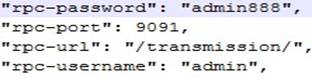
F.执行
transmission-daemon -g /usr/local/transmission
通过浏览器登陆(http://yourIP:9091/),输入刚才改过的用户名和密码就可以登录了。
3.2、新建数据库nexus_rsss,导入nexus_rsss数据库中的表格
打开浏览器输入http://yourip/phpmyadmin 输入用户名root,密码为数据库的密码,新建数据库nexus_rsss
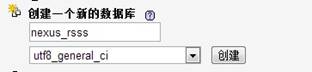
然后点击Import,导入附件里面的nexus_rsss.sql

nexusphp数据库的nexus_rsss表格的url字段的
http://ipadress/torrentrss.php?startindex=0&rows=10&cat401=1&icat=1&ismalldescr=1&isize=1&iuplder=1中的
getrssip代表获取rss的网站域名或者ip地址,startindex代表种子起点,rows代表个数,整体意思是获取1~10这10部电影。如果startindex=3&rows=5则获取4~9这5部电影。可先将rows=2,以便自己先测试保种机器是否能成功运行。
3.3、上传transmission文件夹到/var/www/html目录下
A修改/var/www/html/transmission权限
chmod 755 /var/www/html/transmission
B. 打开/var/www/html/transmission/dbconfig.php
vi /var/www/html/transmission/dbconfig.php
找到
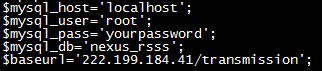
将yourpassword修改成自己的数据库密码,将222.199.184.41修改成自己的保种机器ip地址
C. 打开uploaddb.inceku.php
vi /var/www/html/transmission/uploaddb.inceku.php
找到

将222.199.184.40/nexusphp修改成前台网站的nexusphp的域名(www.nexusphp.com)
C打开TransmissionRPC.class.php修改transmission用户名密码,目的是通过php文件来控制transmission删除种子源文件
找到public function __construct(
url=′http://222.199.184.41:9091/transmission/rpc′,
username = “username”,
password="yourpassword",
return_as_array = false )
将222.199.184.41::9091修改成保重机器的IP地址
其中username是transmission用户名,yourpassword是transmission密码,修改成自己的用户名密码
3.4、新建存放种子的文件夹/data/transmission
mkdir /data/transmission
cd /data/transmission
mkdir Downloads PTtorrents transmission_watch
chmod -R 777 /data
3.5、运行/var/www/html/transmission/autoseed.sh
sh /var/www/html/transmission/autoseed.sh
打开http://yourip:9091/ 如果出现种子并且能正常下载,那就ok了。
可查看日志/var/log/autoseed_down.log
四、前台网站的部署(nexusphp的安装和ekucm的安装)
4.1、nexusphp的安装
4.1.1、memcache的安装
A. yum安装Memcache服务器与php扩展
yum install memcached php-pecl-memcache
B. 安装成功后,检测php是否正常加载了memcache模块:
php -m|grep memcache

返回了“memcache”表示已经安装。
C. 设置memcached服务开机自动启动
chkconfig –level 2345 memcached on
D. 启动memcached服务并重启Apache
/etc/init.d/memcached start
/etc/init.d/httpd restart
4.1.2、修改PHP配置文件/etc/php.ini
vi /etc/php.ini
要修改的内容如下,令:
1. short_open_tag = On
2. magic_quotes_gpc = Off
3. magic_quotes_runtime = Off
4. magic_quotes_sybase = Off
5. memory_limit = 128M
4.1.3、新建数据库nexusphp,并导入表格
A 新建nexusphp数据库
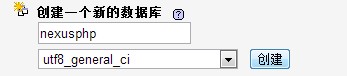
导入附件里的nexusphp.sql,

B 打开MySQL配置文件my.cnf
vi /etc/my.cnf
最后一行添加max_connections = 1000,如图
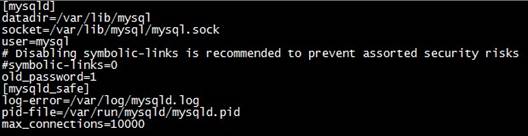
C 重启数据库
/etc/init.d/mysqld restart
4.1.4.上传nexusphp到/var/www/html目录下
A 将nexusphp文件夹拷贝到/var/www/html目录下
更改目录权限/var/www/html/nexusphp
chmod –R 755 /var/www/html/nexusphp
B 之前准备的两个域名,一个给nexusphp用(www.nexusphp.com),一个给ekucms用(www.ekucms.com),apache配置虚拟主机,分别指向/var/www/html/nexusphp和/var/www/html/nexusphp/ekucms。开启虚拟主机需要配置/etc/httpd/conf/http.conf
vi /etc/httpd/conf/httpd.conf
先将
(注意www.ekucms.com 代表ekucms的域名,www.nexusphp.com 代表 nexusphp的域名)
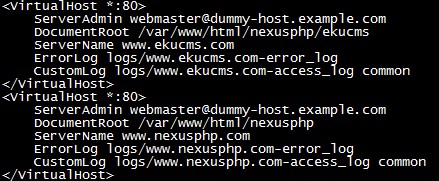
C 重启Apache
/etc/init.d/httpd restart
4.1.5.打开/var/www/html/nexusphp/config/allconfig.php
vi /var/www/html/nexusphp/config/allconfig.php
修改成自己的nexusphp的域名(www.nexusphp.com)和myql密码(yourpassword)如下图

4.1.6用户注册的修改
打开/var/www/html/nexusphp/ekucms/core/Lib/Action/Home/VideoAction.class.php
vi /var/www/html/nexusphp/ekucms/core/Lib/Action/Home/VideoAction.class.php
找到
url=”http://222.199.184.40/nexusphp/passenger.php”;将222.199.184.40/nexusphp改成nexusphp的域名修改后为
url=”http://www.nexusphp.com/passenger.php”;
4.1.7删除种子文件的修改
打开/var/www/nexusphp/fastdelete.php
vi /var/www/html/nexusphp/fastdelete.php
找到$url=”222.199.184.41/transmission/removeseed.php”;
将222.199.184.41修改成保种机器的ip地址
4.2、ekucms的安装
4.2.1在phpmyadmin中新建数据库ekucms
4.2.2在地址栏中输入http://ekucms的域名/install.php
根据提示安装一些上传和配置是要有读写权限的
chmod 777 /var/www/html/nexusphp/ekucms
chmod -R 777 /var/www/html/nexusphp/ekucms/temp
chmod –R 777 /var/www/html/nexusphp/ekucms/count
chmod -R 777 /var/www/html/nexusphp/ekucms/uploads
chmod -R 777 /var/www/html/nexusphp/ekucms/config.php
照提示安装,数据库必须输入ekucms,数据库前缀必须输入eku122x_ 。如果不是,自行修改

4.2.3 安装完毕后,登录管理后台(http://你的域名/admin),进行网站设置
后台用户名:admin
后台 密 码:admin888
4.2.4打开/var/www/html/nexusphp/ekucms/template/default/Home/video_detail.html
vi /var/www/html/nexusphp/ekucms/template/default/Home/video_detail.html
找到
将222.199.184.40/nexusphp改成nexusphp的域名(www.nexusphp.com)









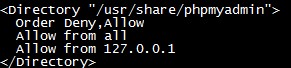
















 327
327

 被折叠的 条评论
为什么被折叠?
被折叠的 条评论
为什么被折叠?








